之前介绍了《DMIT新用户注册与购买教程》,DMIT不能使用root密码远程连接,只能通过SSH密钥登录,如果没有用过私钥登录的朋友可能根本不知道如何在本地连接DMIT,所以本文分别介绍下macOS和Windows上如何使用SSH私钥远程连接DMIT。
一、DMIT SSH密钥下载
第一步自然是要下载SSH密钥,在DMIT后台服务页面可以下载每台DMIT VPS对应的SSH密码,点击“SSH 金鑰管理”即可:

需要注意的是DMIT SSH密钥只能下载一次,如果丢失了需要进入管理页面重新生成,重新生成后需要重启DMIT VPS才生效(Reboot按钮):
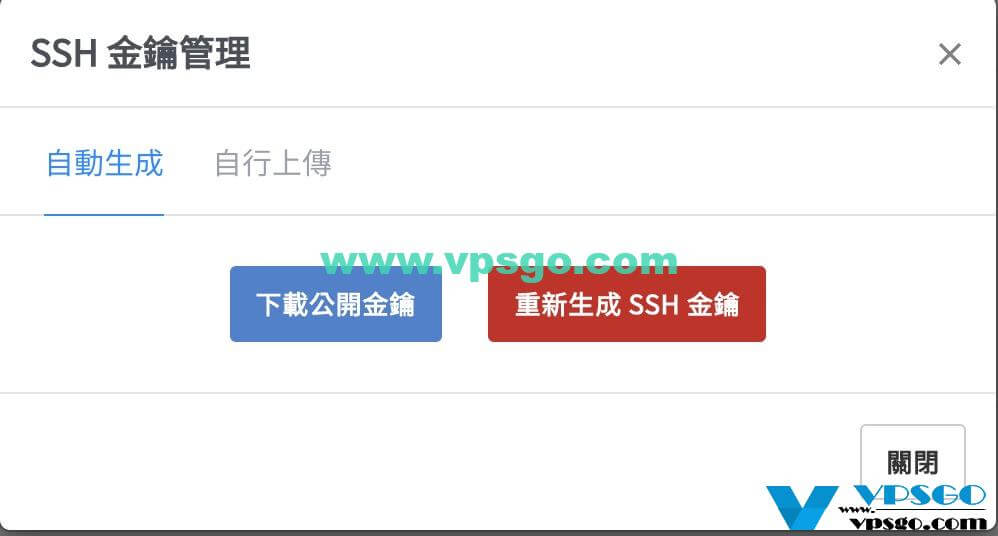
默认是SSH公钥和SSH私钥都会下载的,我们只需要私钥(private_key)即可:
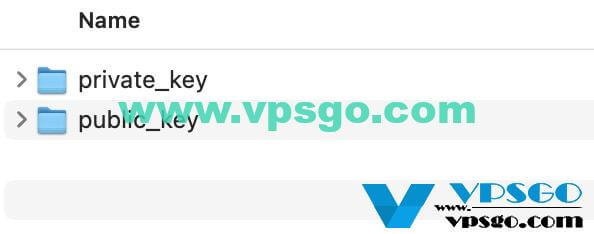
private_key中有2个密钥文件,一个是.ppk格式,另一个是.pem格式:
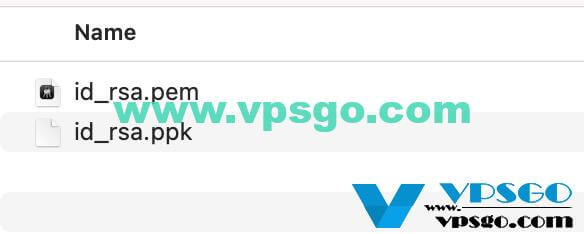
二、macOS使用SSH私钥连接DMIT
1、修改私钥权限
chmod 600 id_rsa.pem
2、使用私钥连接VPS
ssh -i id_rsa.pem root@DMIT_VPS_IP
三、Windows使用SSH私钥连接DMIT
Windows下可以使用PuTTY或者XShell连接登录DMIT,操作都差不多,就是需要设置一个私钥路径,下面以PuTTY为例介绍下如何设置,常规的PuTTY使用教程可以参考:《PuTTY使用教程:使用PuTTY远程连接Linux VPS》
输入DMIT VPS的IP地址,选择SSH类型后,点击右侧“Connection”下方的“Data”,在“Auto-login username”后面填入“root”:
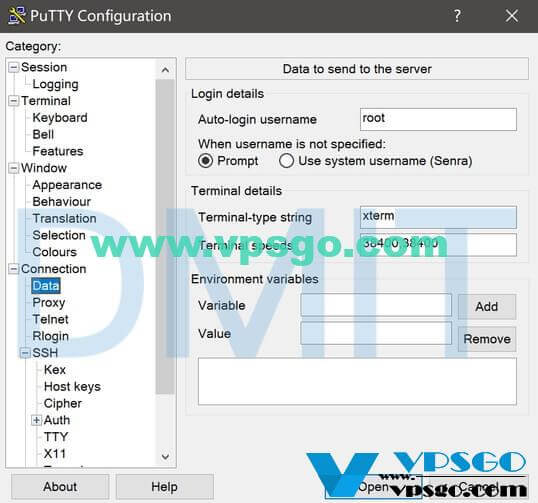
然后点击展开右侧的“SSH”,然后选中“Auth”,点击“Browse”选择你的“.ppk”格式的私钥,最后点击“Open”即可成功登录DMIT:
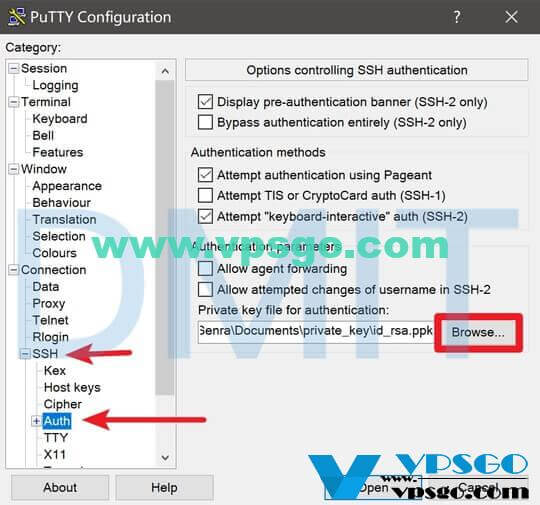
之后就可以正常使用DMIT VPS了:
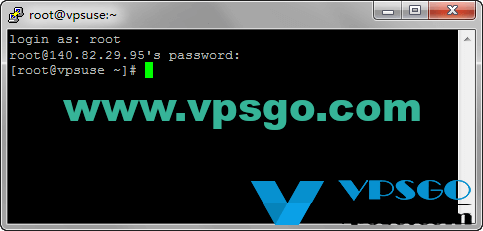
以上就是在macOS和Windows上如何连接登录DMIT VPS了,由于只支持密钥登录,所以如果没有用过的朋友可能还是有点难度的,希望本DMIT教程对大家有所帮助。